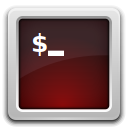Consenti o nega l'accesso alle app alla cartella dei download in Windows 10
Come consentire o negare l'accesso alle app alla cartella dei download in Windows 10
A partire da Windows 10 build 17063, il sistema operativo ha una serie di nuove opzioni in Privacy. Questi includono la possibilità di controllare le autorizzazioni di utilizzo per il tuo Libreria/cartelle dati, microfono, calendario, informazioni sull'account utente, file system, Posizione, contatti, cronologia delle chiamate, e-mail, e messaggistica. Windows 10 versione 1903 'Aggiornamento di maggio 2019' caratteristiche 'Attivazione vocale', e Windows 10 build 19536 aggiunge le opzioni di restrizione dell'accesso alla "Cartella dei download" per le app installate.
Annuncio
La nuova pagina sulla privacy "Cartella Download" controlla se le app possono accedere ai file archiviati nella cartella Download, che di solito si trova in C:\Users\
Oggi vedremo come personalizzare questi permessi. Inizieremo con l'opzione amministrativa globale che interessa tutti gli utenti.
Per consentire o negare l'accesso alle app alla cartella dei download in Windows 10,
- Apri il App Impostazioni.
- Vai a Privacy - Cartella Download.
- A destra, fai clic sul pulsante Modificare.

- Nella finestra di dialogo successiva, disattiva l'opzione di attivazione/disattivazione sotto Accesso alla cartella dei download per questo dispositivo.
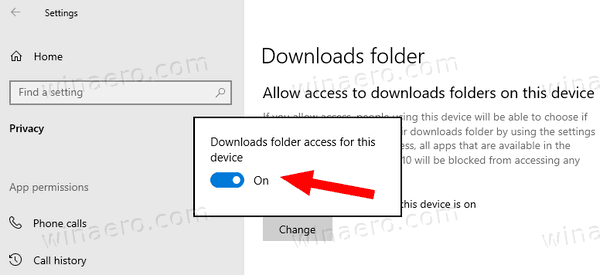 Ciò negherà l'accesso all'app alla cartella dei download per tutti gli utenti.
Ciò negherà l'accesso all'app alla cartella dei download per tutti gli utenti. - L'abilitazione dell'opzione consentirà di personalizzare le opzioni di accesso per le singole app.
Hai fatto. Se disabiliti questa opzione, le app di Windows 10 Store non saranno più in grado di leggere i file scaricati. Nessuna delle app di Microsoft Store installate sarà in grado di elaborare i suoi dati.
Inoltre, puoi modificare questa opzione con un tweak del Registro di sistema.
Consenti o nega l'accesso all'app alla cartella dei download per tutti gli utenti nel registro
- Apri il App Editor del Registro di sistema.
- Vai alla seguente chiave di registro.
HKEY_LOCAL_MACHINE\SOFTWARE\Microsoft\Windows\CurrentVersion\CapabilityAccessManager\ConsentStore\downloadsFolder
Scopri come accedere a una chiave di registro con un clic. - Sulla destra, modifica o crea un nuovo valore di stringa (REG_SZ) semplicemente chiamato Valore.
- Imposta i dati del valore su Negare per negare l'accesso all'app alla cartella Download.
- Un dato di valore di Permettere sblocca l'accesso dell'app Store a quella cartella.
- Per rendere effettive le modifiche apportate dal tweak del Registro, è necessario riavvia Windows 10.
Per risparmiare tempo, puoi scaricare e utilizzare i seguenti file di registro:
Scarica i file di registro
Quando l'opzione amministrativa è abilitata, gli utenti possono personalizzare l'accesso dell'app a quella cartella per le singole app.
Consenti o nega l'accesso all'app alla cartella dei download per utente
- Apri il App Impostazioni.
- Vai a Privacy - Cartella Download.
- A destra, attiva o disattiva l'opzione Consenti alle app di accedere alla cartella dei download.
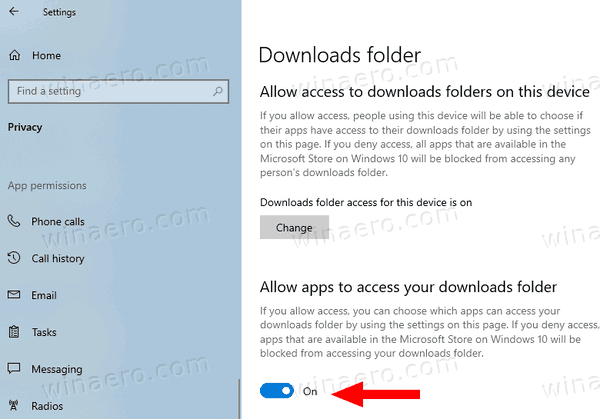
- Hai fatto.
Questa opzione si applica solo all'account utente corrente. Consente o nega l'accesso alla cartella Download per le app installate da Microsoft Store. Quando l'accesso viene negato, a tutte le app dello Store è vietato leggere i file scaricati.
Nota: l'opzione di commutazione può essere modificata con un tweak del Registro di sistema modificando il valore della stringa (REG_SZ) denominato Valore sotto la chiave HKEY_CURRENT_USER\Software\Microsoft\Windows\CurrentVersion\CapabilityAccessManager\ConsentStore\downloadsFolder. Imposta i suoi dati di valore su uno dei seguenti valori
- Permettere - consentire la personalizzazione dell'accesso dell'app Store alla cartella Download.
- Negare - negare Download accesso alla cartella a tutte le app.
Puoi scaricare i file di registro pronti per l'uso qui:
Scarica i file di registro
Infine, puoi consentire o negare l'accesso alla cartella Download per le singole app dello Store. L'opzione Consenti alle app di accedere alla cartella dei download menzionato sopra deve essere Abilitato.
Consenti o nega l'accesso alla cartella dei download per app dello Store
- Apri il App Impostazioni.
- Vai a Privacy - Cartella Download.
- Sul lato destro, controlla l'elenco delle app sotto Scegli quali app possono accedere alla tua cartella dei download.
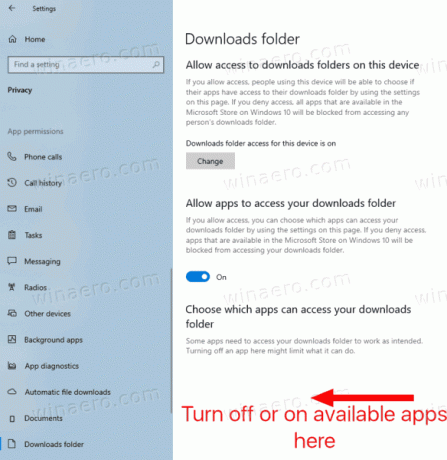
- Ogni app elencata ha la propria opzione di attivazione/disattivazione che puoi abilitare o disabilitare.
Le opzioni sono memorizzate nel Registro di sistema sotto la chiave HKEY_CURRENT_USER\Software\Microsoft\Windows\CurrentVersion\CapabilityAccessManager\ConsentStore\downloadsFolder. Ogni app è rappresentata come una sottochiave.
Questo è tutto.
Articoli Correlati:
- Disabilita l'accesso alle app ai contatti in Windows 10
- Disabilita l'accesso all'app alla cronologia delle chiamate in Windows 10
- Disabilita l'accesso all'app all'e-mail in Windows 10
- Disabilita l'accesso dell'app alla messaggistica in Windows 10
- Disabilita l'accesso alle app per l'attivazione vocale in Windows 10
- Gestisci l'accesso delle app a documenti, immagini e video in Windows 10
- Disabilita l'accesso dell'app al microfono in Windows 10
- Disabilita l'accesso dell'app al calendario in Windows 10
- Disabilita l'accesso dell'app alle informazioni sull'account in Windows 10
- Disabilita l'accesso dell'app al file system in Windows 10
- Disabilita l'accesso dell'app alla posizione in Windows 10